Alinhar ou rodar texto numa célula

Se quer alterar a forma como os dados aparecem numa célula, pode rodar o ângulo do tipo de letra ou alterar o alinhamento do texto.
Alterar a orientação de texto numa célula
-
Selecione uma célula, linha, coluna ou um intervalo.
-
Selecione Base > Orientação

Pode rodar o seu texto para cima, para baixo, para a direita ou para a esquerda ou alinhar o texto verticalmente:
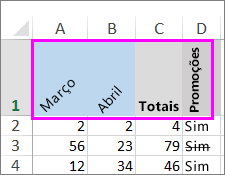
Rodar o texto até um ângulo preciso
-
Selecione uma célula, linha, coluna ou um intervalo.
-
Selecione Base > Orientação

-
Em Orientação no lado direito, na caixa Graus, utilize a seta para cima ou para baixo para definir o número exato de graus em que pretende rodar o texto da célula selecionado.
Números positivos rodam o texto para cima. Números negativos rodam o texto para baixo.
Alinhar uma coluna ou linha
Comece por selecionar a célula ou células que pretende alinhar. Pode alinhar texto numa única célula, num intervalo de células, numa linha ou linhas, numa coluna ou colunas ou na folha de cálculo inteira. (Utilize Ctrl+T para selecionar todas as células.)
-
Selecione as células que pretende alinhar.
-
No separador Base, no grupo Alinhamento, selecione uma opção de alinhamento horizontal:

Alinhar à Esquerda

Centrar

Alinhar à Direita
-
No separador Base, no grupo Alinhamento, selecione uma opção de alinhamento vertical:

Alinhar em Cima

Alinhar ao Meio

Alinhar em Baixo
Rodar texto
Lamentamos. O Excel para a Web não possui a opção de orientação do tipo de letra para aplicar texto vertical ou rodar texto num ângulo.
Para expressar o seu interesse em ter esta funcionalidade no Excel para a Web, aceda à Caixa de Sugestões do Visio e clique no botão Votar.
Se tiver a aplicação de computador do Excel, pode utilizá-la para abrir o livro e rodar o texto.
Alinhar texto
As opções de alinhamento permitem-lhe definir o posicionamento do texto dentro de uma célula, no eixo horizontal e no eixo vertical.
-
Selecione uma célula, linha, coluna ou um intervalo.
-
No separador Base, na secção Alinhamento, selecioneuma opção de alinhamento:
-

Alinhar em Cima

Alinhar ao Meio

Alinhar em Baixo

Alinhar à Esquerda

Centrar

Alinhar à Direita
Avançar o texto
Pode avançar o texto ou anular um avanço.
-
Selecione uma célula, linha, coluna ou um intervalo.
-
No separador Base, na secção Alinhamento, selecione uma opção de avanço:
-
Aumentar o Avanço

-
Diminuir o Avanço

-
Se quer alterar a forma como os dados aparecem numa célula, pode rodar o ângulo do tipo de letra ou alterar o alinhamento do texto.
Alterar a orientação de texto numa célula
-
Selecione uma célula, linha, coluna ou um intervalo.
-
Selecione Base > Orientação

Pode rodar o seu texto para cima, para baixo, para a direita ou para a esquerda ou alinhar o texto verticalmente:
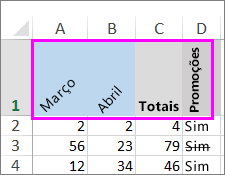
Rodar o texto até um ângulo preciso
-
Selecione uma célula, linha, coluna ou um intervalo.
-
Selecione Base > Orientação

-
Em Orientação no lado direito, na caixa Graus, utilize a seta para cima ou para baixo para definir o número exato de graus em que pretende rodar o texto da célula selecionado.
Números positivos rodam o texto para cima. Números negativos rodam o texto para baixo.
Alinhar uma coluna ou linha
Comece por selecionar a célula ou células que pretende alinhar. Pode alinhar texto numa única célula, num intervalo de células, numa linha ou linhas, numa coluna ou colunas ou na folha de cálculo inteira. (Utilize ⌘+A para selecionar todas as células.)
-
Selecione as células que pretende alinhar.
-
No separador Base, selecione uma opção de alinhamento horizontal:

Alinhar à Esquerda

Centrar

Alinhar à Direita
-
No separador Base, selecione uma opção de alinhamento vertical:

Alinhar em Cima

Alinhar ao Meio

Alinhar em Baixo
Precisa de mais ajuda?
Pode sempre colocar uma pergunta a um especialista da Comunidade Tecnológica do Excel ou obter suporte nas Comunidades.
Consulte Também
Alterar a formatação de uma célula










